Microsoft Excel es un excelente software de hoja de cálculo de Microsoft. Tiene muchas características útiles que lo ayudan a administrar sus datos. Mientras editaban una hoja de cálculo en Excel, algunos usuarios encontraron el error Microsoft Excel no puede insertar nuevas celdas porque empujaría las celdas no vacías del final de la hoja de trabajo . Este error ocurre cuando un usuario intenta insertar una fila o columna en Excel. Si ve el mismo error en Excel, utilice las soluciones proporcionadas en este artículo.
El mensaje de error completo que muestra Excel es:
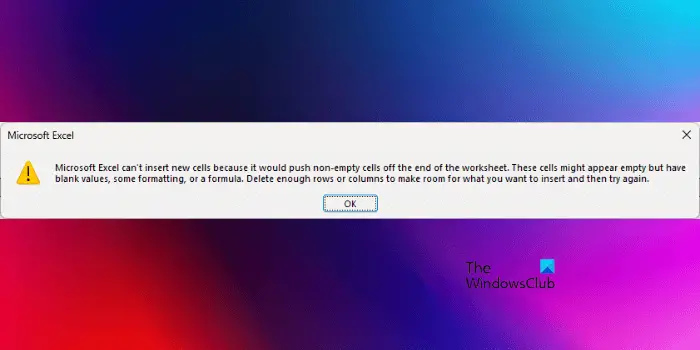
Microsoft Excel no puede insertar nuevas celdas porque desplazaría las celdas no vacías del final de la hoja de trabajo. Estas celdas pueden aparecer vacías pero tienen valores en blanco, algún formato o una fórmula. Elimine suficientes filas o columnas para dejar espacio para lo que desea insertar y vuelva a intentarlo.
Microsoft Excel no puede insertar nuevas celdas porque desplazaría las celdas no vacías del final de la hoja de trabajo
Antes de saltar a las soluciones, comprendamos la causa de este error. Debe saber por qué este Excel muestra este mensaje de error a veces.
El mensaje de error explica la causa de este problema. Si lo lees detenidamente, sabrás que algunos datos pueden o no estar ocultos. Estos datos impiden que Excel inserte filas y columnas.
Excel tiene un máximo de 1048576 filas y 16384 columnas. Si se desplaza hacia abajo, verá que la última fila tiene el número 1048576. De manera similar, la última columna es XFD. Insertar las filas y las columnas no cambia estos valores. Puedes probar esto. Vaya a la última fila y luego inserte una nueva fila. Verá que la fila se inserta pero el número 1048576 permanece constante. Lo mismo se aplica a las columnas.
Ahora, intente esto. Introduzca un valor para la última fila y la última columna. Puede llegar a la última fila y columna en Excel presionando las teclas Ctrl + flecha hacia abajo y Ctrl + flecha hacia la derecha respectivamente. Después de ingresar un valor en la columna del anuncio de la última fila, cuando inserta una fila o una columna, Excel le mostrará el mismo mensaje de error. Lo mismo sucede si aplica formato a la última fila o columna. Así es como puede reproducir este error en un nuevo archivo de Excel.
Si Excel inserta filas o columnas, los datos de la última fila o columna desaparecerán debido a que se desplazaron fuera de la final de la hoja de trabajo. Es por eso que Excel no está insertando la(s) fila(s) o la(s) columna(s).
Para corregir, Microsoft Excel no puede insertar nuevas celdas porque empujaría las celdas no vacías del final de la hoja de trabajo error en Excel, tiene tres formas:
Eliminar las entradas de la última fila y columnaBorrar el formato de la última fila y columnaCrear una nueva hoja en Excel o crear una nueva hoja de cálculo
Veamos todas estas correcciones en detalle. Antes de continuar, le recomendamos que cree una copia de su hoja de cálculo de Excel y la guarde en otra ubicación para hacer una copia de seguridad.
1] Elimine las entradas de la última fila y columna
Vaya a la última fila y columna y eliminar los datos que contienen. Si ve la última fila o columna vacía, los datos pueden estar en otro lugar de la última fila o columna, es decir, en cualquier celda de la última fila o última columna.
Seleccione la última fila y presione el botón Eliminar. Haz lo mismo con la última columna. Esto debería solucionar el problema. Si esto no ayuda, guarde su archivo de Excel y reinicie Excel.
2] Borre el formato de la última fila y columna
Si el paso anterior no ayudó, algún tipo de formato podría haberse aplicado a la última fila o columna. Seleccione la última fila y columna y borre el formato. Para borrar el formato, seleccione la pestaña Inicio y vaya a”Borrar > Borrar todo“. Guarde el archivo de Excel y reinicie Excel (si esto no ayuda).
También puede probar una cosa más. Seleccione la primera fila vacía. Ahora presiona Ctrl + Shift + flecha hacia abajo. Esto seleccionará todas las filas vacías. Ahora, presione el botón Eliminar y borre el formato de las filas seleccionadas. Repita el mismo procedimiento para todas las columnas vacías. Para seleccionar todas las columnas vacías, seleccione la primera columna vacía y luego presione Ctrl + Shift + Flecha derecha.
3] Cree una nueva hoja en Excel o cree una nueva hoja de cálculo
Si el problema persiste, cree una nueva hoja en Excel y copie todos sus datos de la hoja anterior a la hoja nueva. Ahora, verifique si puede insertar filas o columnas en la nueva hoja. En caso afirmativo, elimine la hoja anterior. Alternativamente, también puede crear una nueva hoja de cálculo en blanco y copiar sus datos allí. Use el cursor de su mouse para seleccionar los datos a copiar. No use el atajo Ctrl + A porque seleccionará todas las celdas debido a las cuales ocurrirá el problema en la nueva hoja u hoja de cálculo.
Espero que esto ayude.
Lectura: El portapapeles no se puede vaciar, es posible que otro programa esté usando el error de Excel del portapapeles.
¿Cómo empujo todo hacia abajo en Excel?
Para empujar todo hacia abajo en Excel, debe empujar hacia abajo todas las filas que contienen datos. Para hacerlo, seleccione la primera fila que contiene datos e inserte nuevas filas encima. La forma más fácil de hacer esto es usar el atajo de teclado. Después de seleccionar la primera fila que contiene datos, mantenga presionada la tecla Ctrl. Ahora, presiona la tecla +. Cada vez que presione la tecla +, se insertará una nueva fila encima de la fila seleccionada.
¿Cómo empujo todas las celdas hacia arriba en Excel?
Puede empujar todas las celdas hacia arriba en Excel arrastrándolas hacia arriba. Para hacerlo, seleccione el rango de celdas requerido. Coloque el cursor del mouse en el borde de la selección. El ícono blanco Más en Excel se cambiará a una flecha. Mantenga presionado el botón izquierdo y mueva las celdas seleccionadas para arrastrarlas al lugar requerido.
Leer a continuación: Excel sigue bloqueando la inserción de archivos.